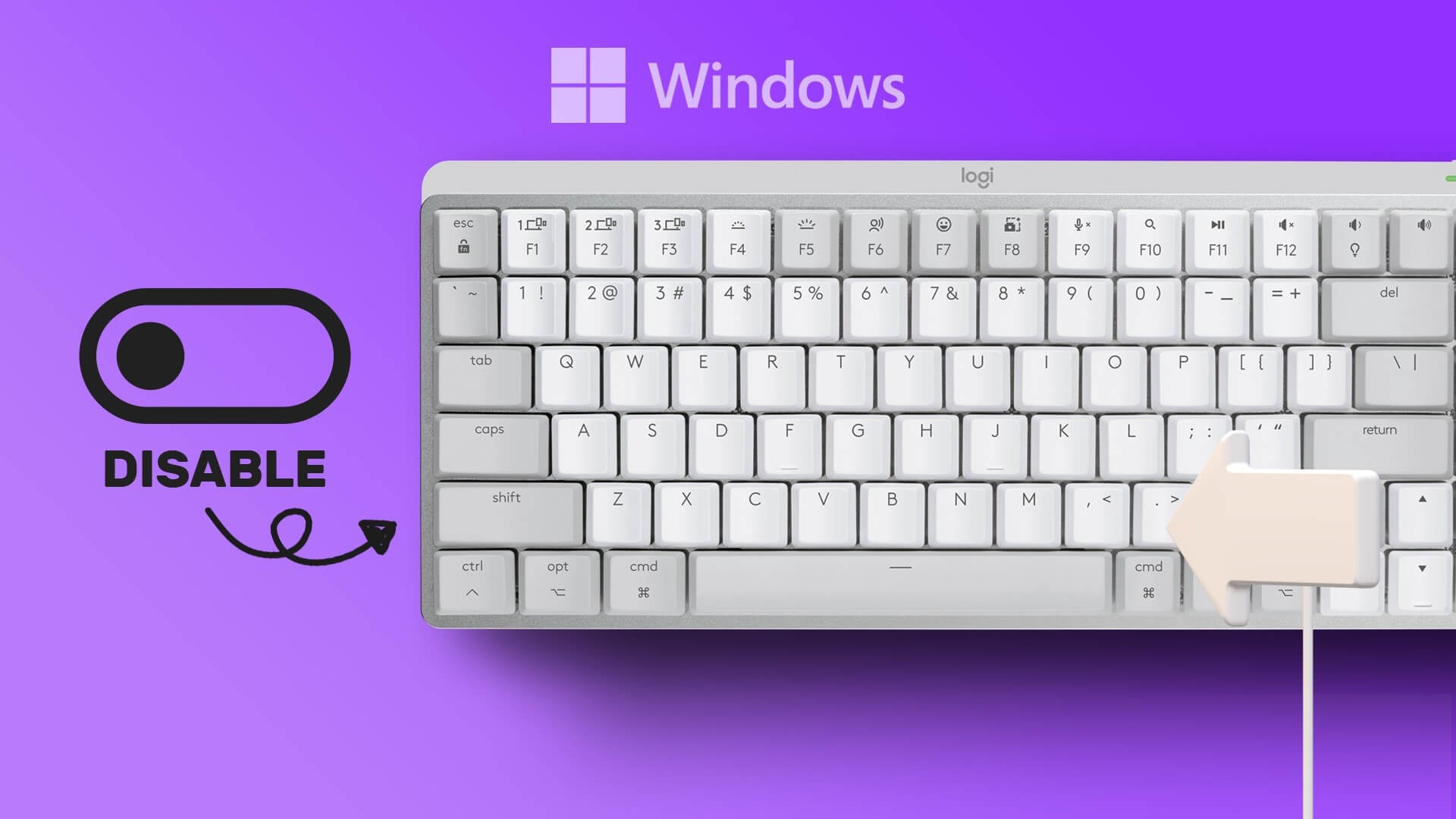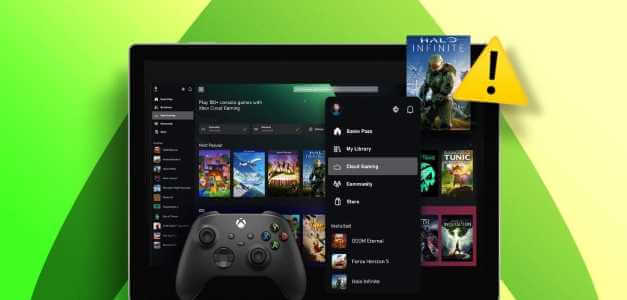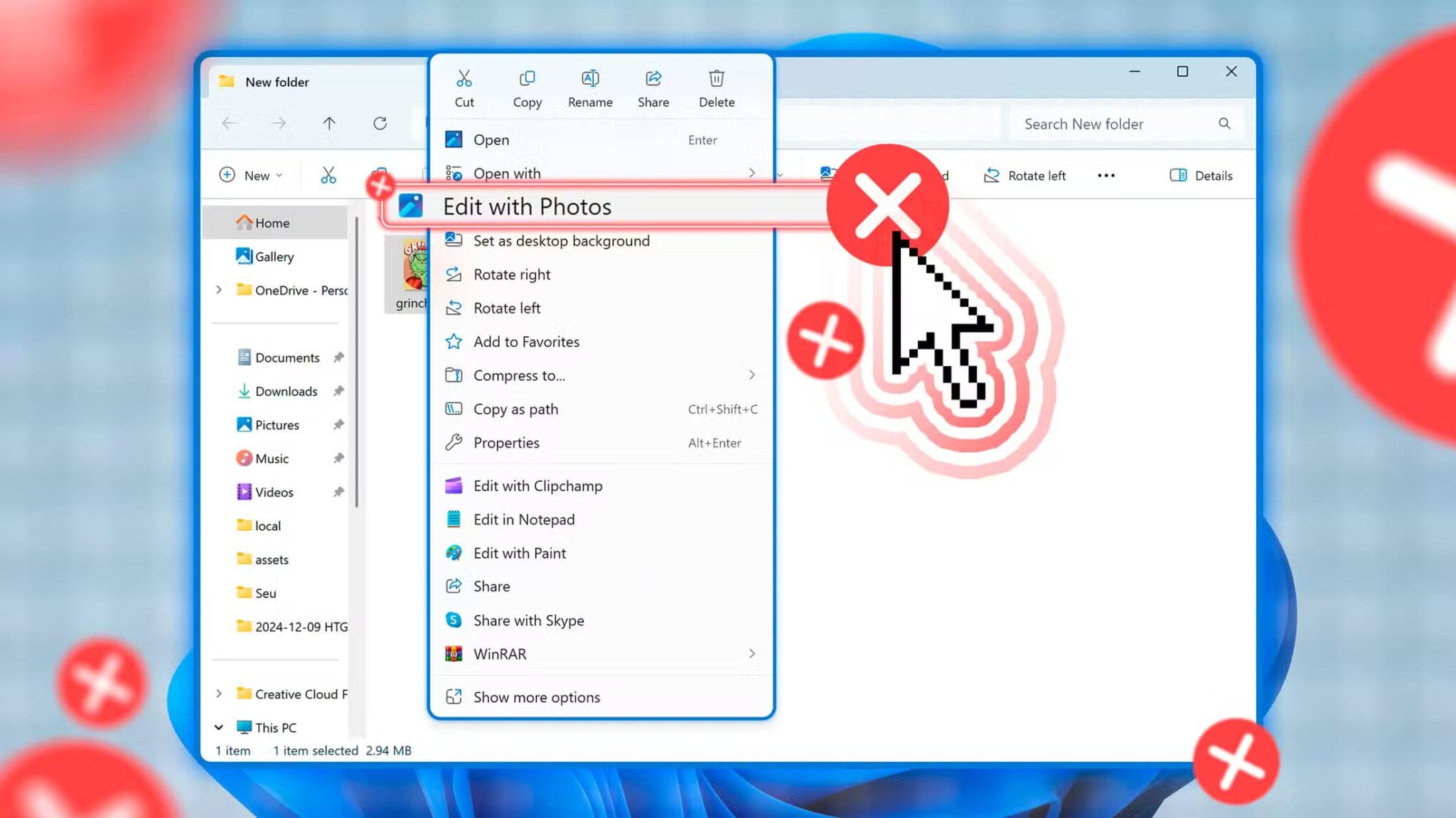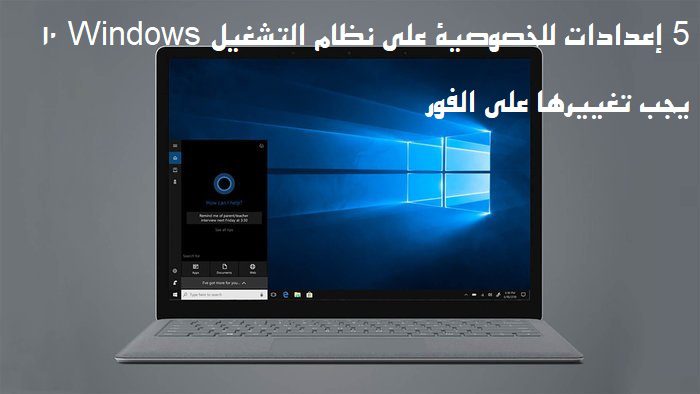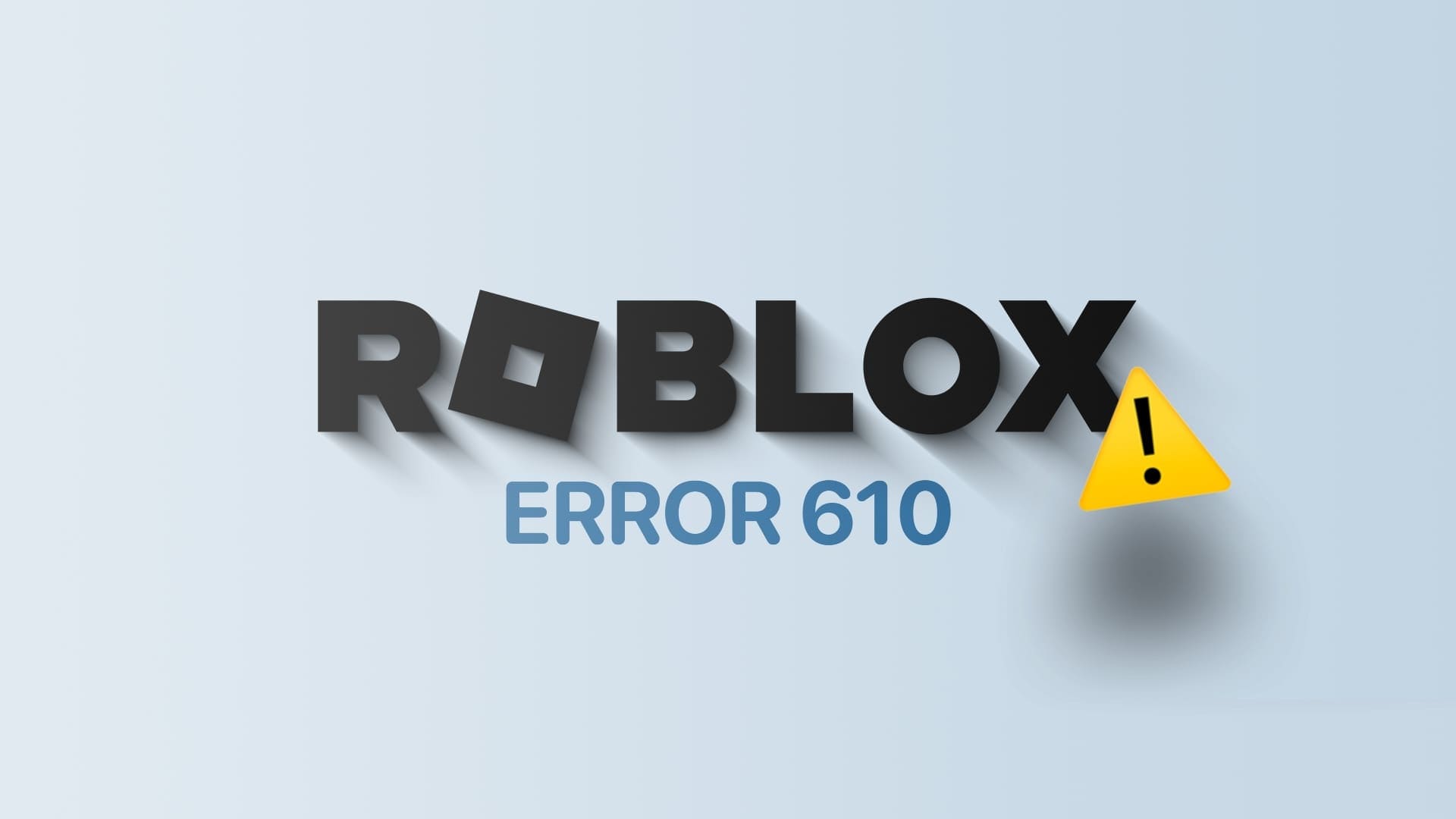Hevesli bir oyuncuysanız, bu şunlara bağlıdır: Steam Bazı bilgisayar oyunlarıyla rahatlamak ve diğer oyuncularla bağlantı kurmak için Windows 11 PC'nizde bir uygulamanın sürekli olarak çökmesi sinir bozucu olabilir. önbellek verileri Bozuk, neyse ki, bu can sıkıcı sorunu çözmek mümkün. Steam ile olan bu kesintiler, en sevdiğiniz oyunları oynamanıza engel olmaz. Bu gönderi, Steam'in Windows 11'de çökmeye devam etmesini düzeltmek için olası tüm çözümlerde size yol gösterecek. O halde, bir göz atalım.
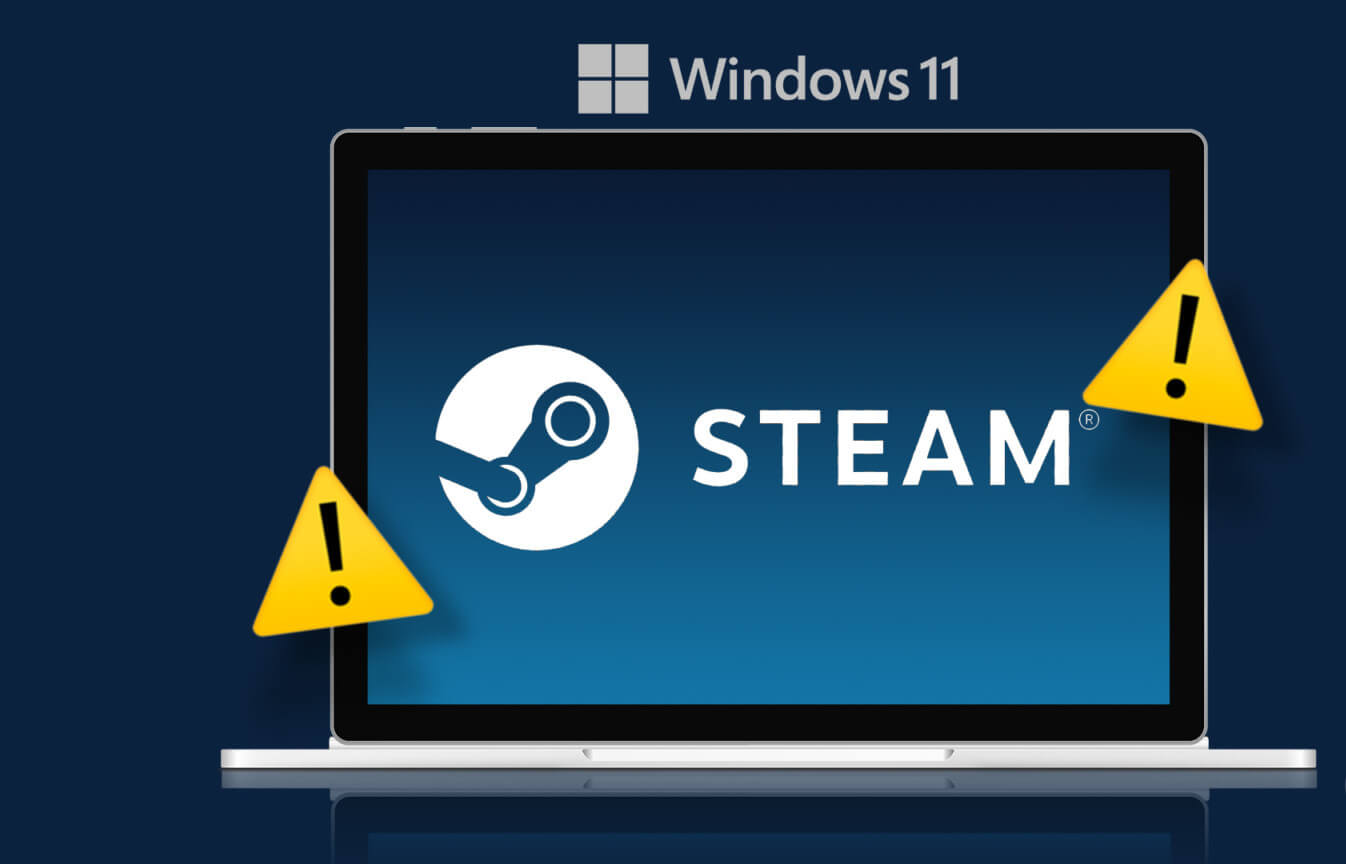
1. Harici aygıtları çıkarın
Denetleyiciler, kulaklıklar, hoparlörler vb. gibi sisteminize bağlı harici aygıtlardan kaynaklanan parazit, Windows'ta Steam uygulamasının sık sık çökmesine neden olabilir. Tüm harici cihazları çıkarmanız ve bunun Steam'in sorunsuz çalışıp çalışmadığını görmeniz gerekecek.

Bu, sorununuzu çözerse, soruna neyin neden olduğunu belirlemek için cihazlarınızı tek tek yeniden bağlayabilirsiniz.
2. Görev yöneticisini kullanarak Steam işlemlerini sonlandırın
Arka planda çalışan Steam uygulama işlemleriyle ilgili sorunlar, uygulamanın Windows 11 PC'nizde çökmesine de neden olabilir.Steam ile ilgili işlemleri Görev Yöneticisi'ni kullanarak sonlandırabilir ve sorunun çözülüp çözülmediğini kontrol etmek için uygulamayı yeniden başlatabilirsiniz.
Kısayol'u tıklayın Ctrl + Shift + Esc لفتح Görev yönetimi. sekmede Operasyonlar Uygulamalar grubu altında Steam'e sağ tıklayın ve Steam'i seçin. Görevi bitir.
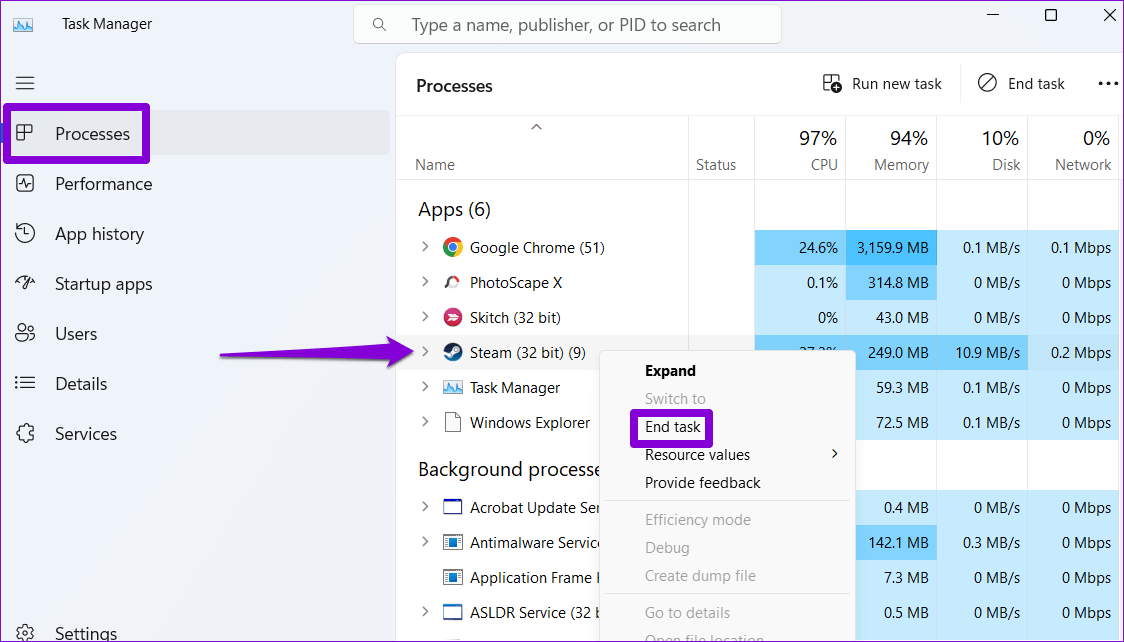
Steam uygulamasını yeniden açın ve sorunun çözülüp çözülmediğini kontrol edin.
3. Steam'i yönetici olarak çalıştırın
Steam uygulaması, sistem dosyalarına ve kaynaklarına erişim izni olmadan belirli görevleri gerçekleştirirken çökebilir. Bu tür sorunlardan kaçınmak için Steam'i şununla başlatabilirsiniz: Yönetici hakları.
Adım 1: Sağ tıklayın Steam kısayolu bilgisayar masaüstünde ve seçin "Yönetici olarak çalıştır" Of Bağlam menüsü.
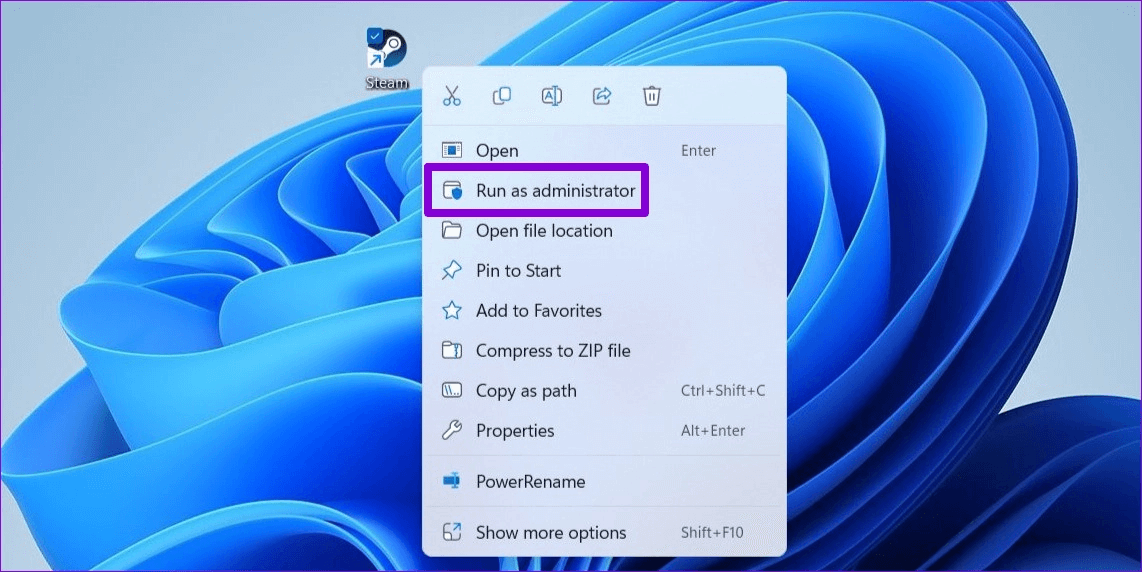
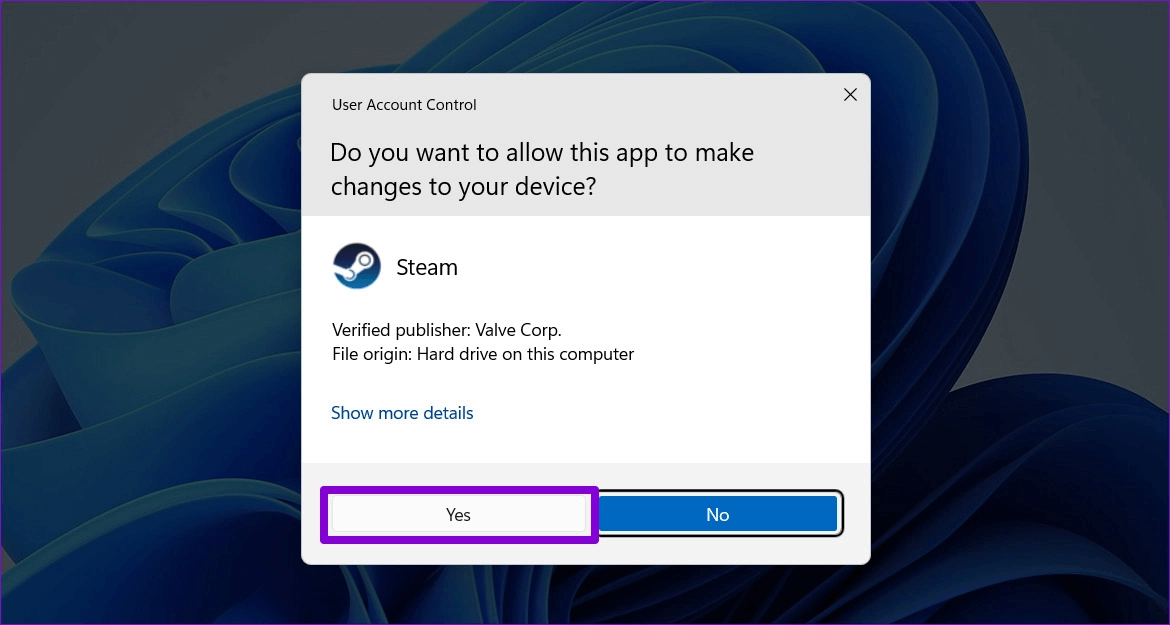
Bu, Steam'in düzgün çalışmasını sağlıyorsa, onu her zaman yönetici olarak çalışacak şekilde yapılandırabilirsiniz. Öyleyse seç Steam uygulaması kısayolu Ve basın Alt + Enter Özelliklerinin kilidini açmak için.
pencereleri açtığınızda buhar özellikleri , Git Uyumluluk sekmesi. Ardından onay kutusunu seçin “Bu programı yönetici olarak çalıştır” Ve basın uygulama.
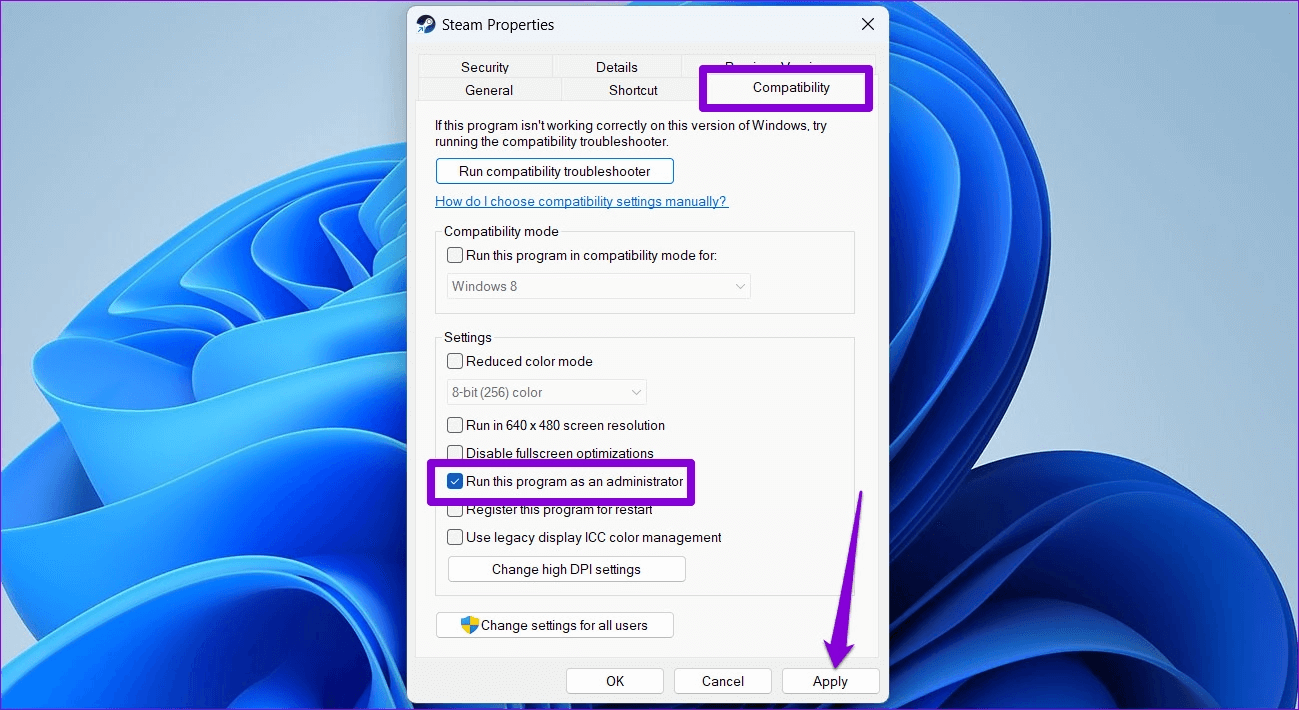
4. Müşteri kaydını silin. lob dosyası
Bilgisayarınızdaki ClientRegistry.blob dosyası, Steam üzerinden yüklenen tüm oyunlar için kayıt defteri verilerini depolar. Bu dosyaya erişilemez veya bozulursa, oyun yüklenirken Steam uygulaması donabilir veya çökebilir. Bir dosyayı silecek ClientRegistry.blob Bu, Steam uygulamasını bilgisayarınızda yeniden oluşturmaya zorlayacak ve onunla ilgili sorunları çözecektir.
Adım 1: yakın Steam uygulaması Bilgisayarınızda.
Adım 2: basın Windows tuşu + E kısayolu لفتح dosya Gezgini Ve Steam'i kurduğunuz klasöre gidin. Bunlar genellikle:
C: \ Program Dosyaları (x86) \ Steam
Aşama 3: Dosya bul ClientRegsitry.blob Onu seçin ve tıklayın çöp simgesi silmek için en üstte
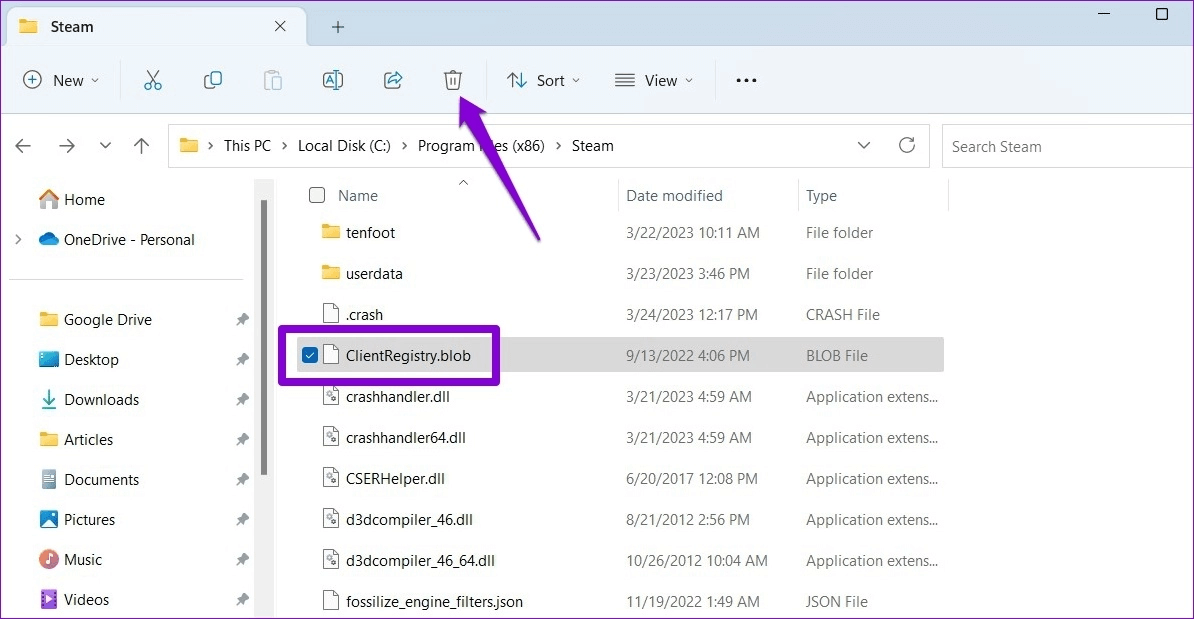
5. Oyun dosyalarının bütünlüğünü kontrol edin
Yalnızca belirli bir oyunu açarken Steam çöküyorsa Bu oyunla ilişkili bazı dosyaların bozuk veya bilgisayarınızda eksik olması mümkündür. Neyse ki Steam, oyun dosyalarınızın bütünlüğünü kontrol etmenize ve onlarla ilgili sorunları çözmenize yardımcı olabilecek bir seçenek içerir. Nasıl erişileceği aşağıda açıklanmıştır.
Adım 1: Içinde Steam uygulaması Adresine git Kütüphane listesi. Sorunlu oyuna sağ tıklayın ve seçin Özellikleri.
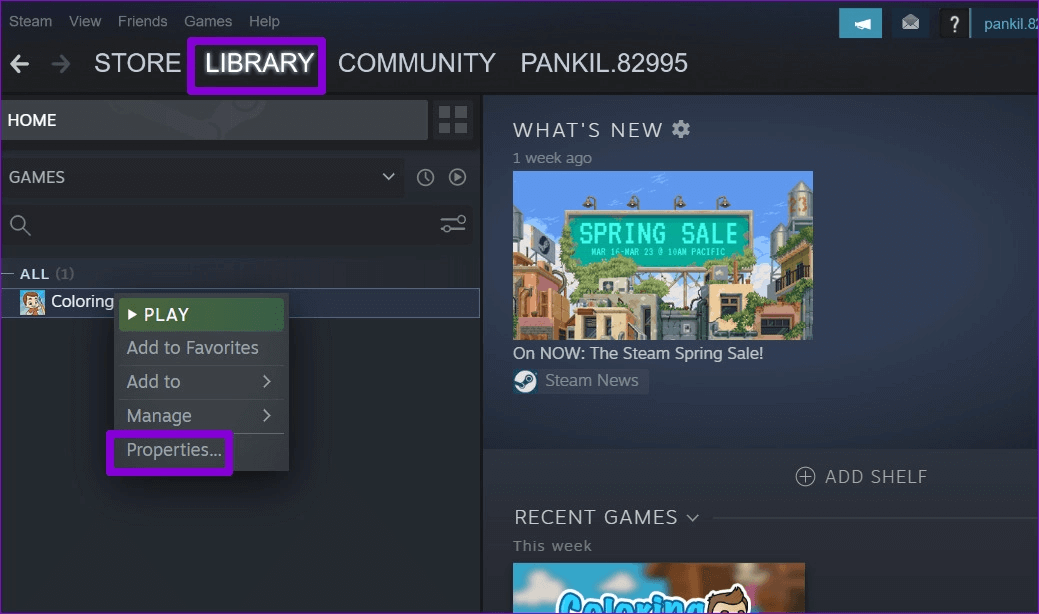
Adım 2: set "Yerel dosyalar" sol kenar çubuğundan ve düğmesine tıklayın Oyun dosyalarının bütünlüğünü kontrol edin.
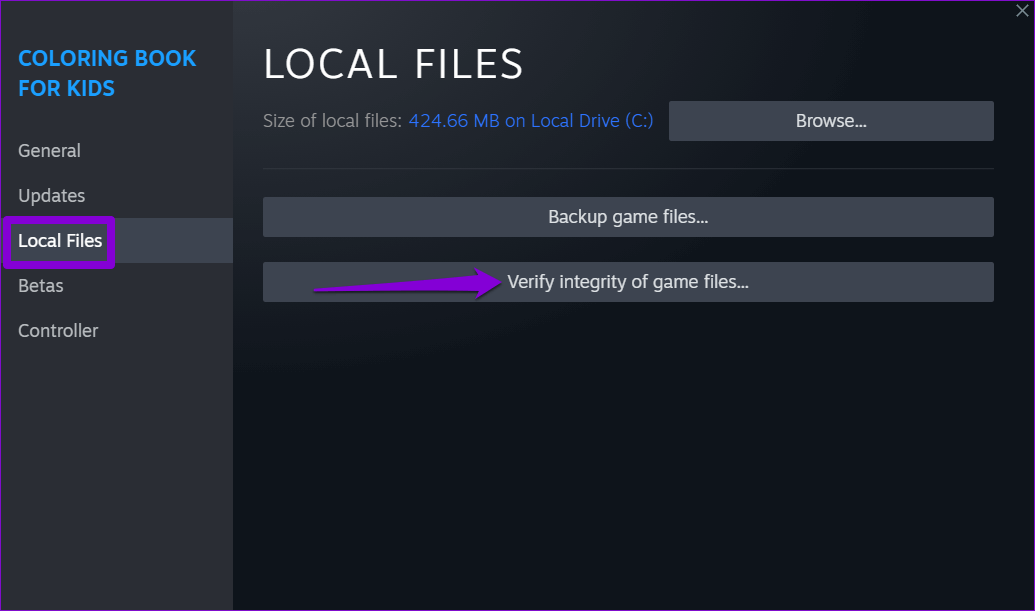
Steam'in oyun dosyalarınızla ilgili sorunları düzeltmesine izin verin ve ardından uygulamanın daha sonra hala çöküp çökmediğini kontrol edin.
6. Steam uygulama önbelleğini temizleyin
Ezici önbellek verileri, Steam uygulamasının Windows'ta çalışmamasının bir başka olası nedenidir. Öyleyse, Steam uygulama önbelleğini temizlemek yardımcı olacaktır.
Adım 1: Bir tuşa basın Windows + R Açmak için kısayol Çalıştır iletişim kutusu. tip C: \ Program Dosyaları (x86) \ Steam Kutuda ve basın Girin.
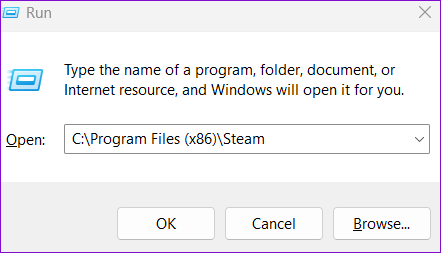
Adım 2: Dosya Seç uygulama önbelleği Ve tıklayın çöp simgesi silmek için en üstte
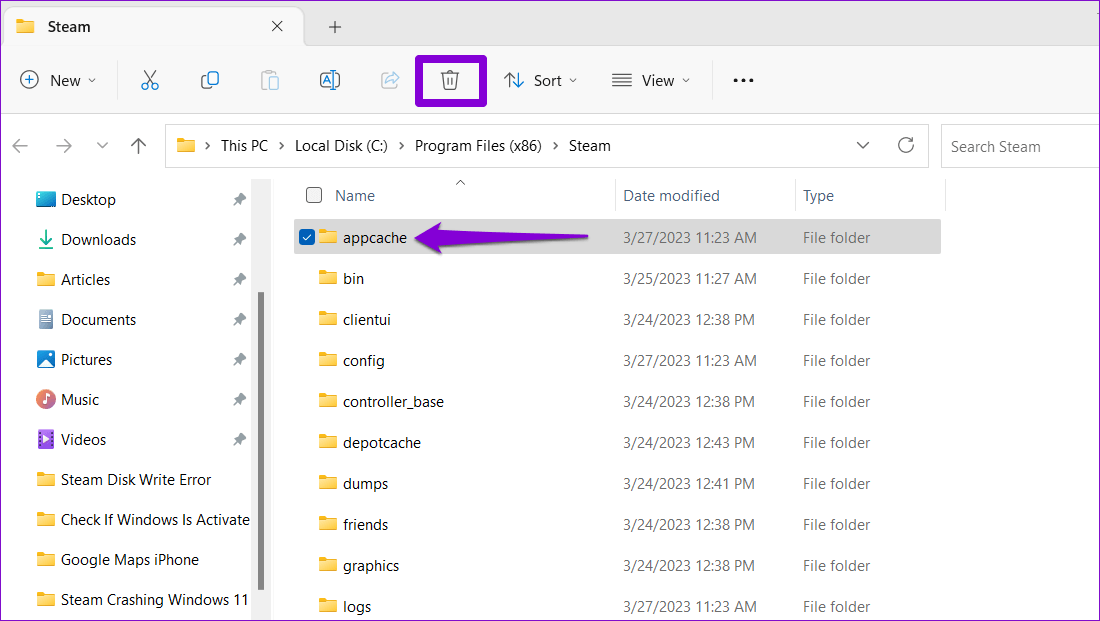
7. Virüsten koruma yazılımınızdaki Steam beyaz listesi
Yüksek düzeyde koruyucu antivirüs yazılımı da Steam istemcisine müdahale edebilir ve bu tür sorunlara yol açabilir. Bu olasılığı kontrol etmek için antivirüsünüzü geçici olarak devre dışı bırakabilir ve ardından Steam uygulamasını tekrar kullanmayı deneyebilirsiniz.
Bu, sorununuzu çözerse, virüsten koruma ayarlarınıza bakmanız ve buradan Steam uygulamasını beyaz listeye almanız gerekir.
8. Grafik sürücülerini güncelleyin
Steam'in sorun yaşamasının bir başka olası nedeni de bilgisayarınızın grafik sürücüsünün eski veya bozuk olmasıdır. Düzeltmek için yapabilecekleriniz aşağıda açıklanmıştır.
Adım 1: Simgeye sağ tıklayın hiç Ve seçin Cihaz yönetimi Listeden.
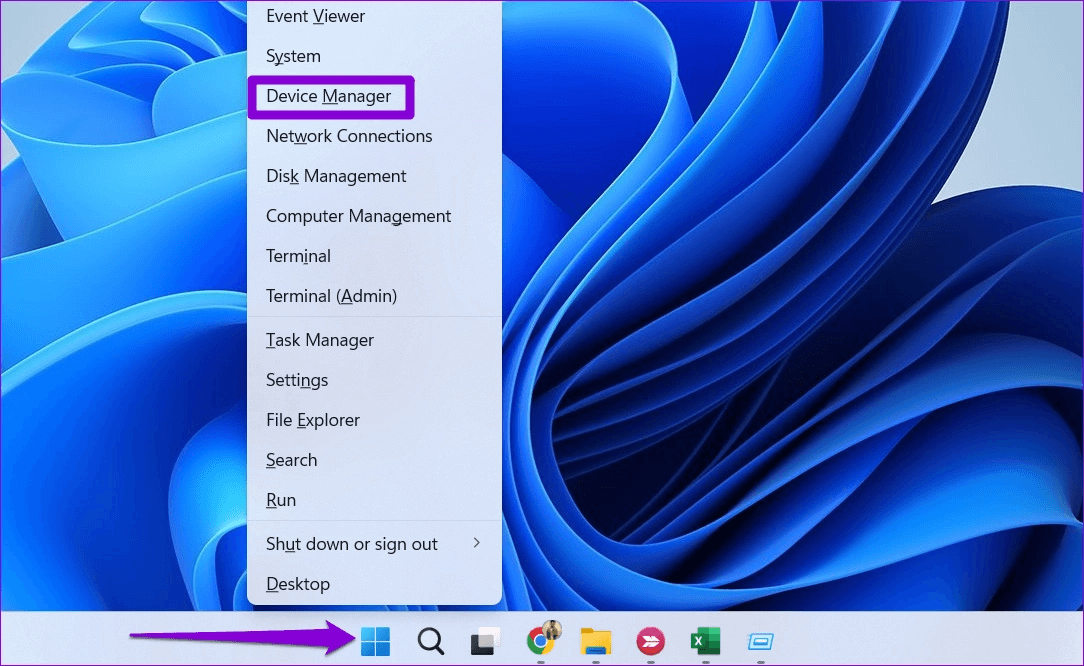
Adım 2: Genişletmek için Ekran bağdaştırıcılarını çift tıklayın. Sürücünüze sağ tıklayın ve seçin Sürücüyü güncelleyin.
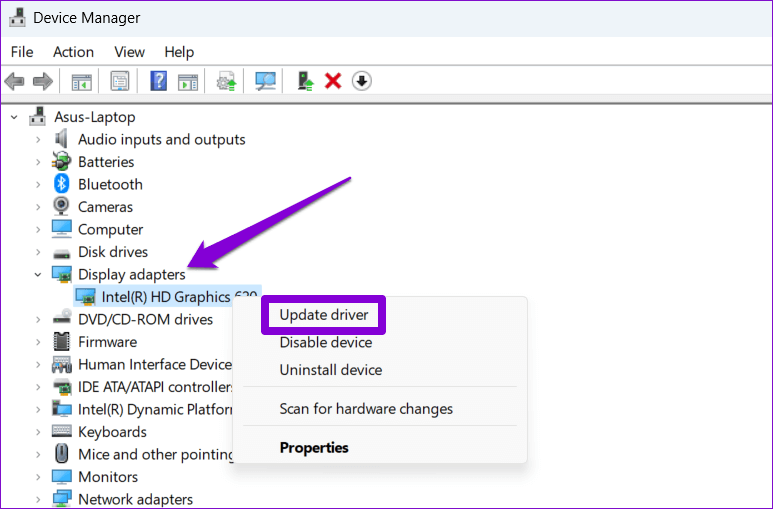
Sürücü yazılımını güncellemeyi tamamlamak için ekrandaki talimatları izleyin. Bundan sonra Steam'i tekrar kullanmayı deneyin.
9. STEAM BETA'dan çıkın
Steam beta programına katılmak size yeni ve gelecek özelliklere erken erişim sağlarken, aynı zamanda uygulamayı bazen kararsız hale getirebilir. Herhangi bir sorundan uzak durmak istiyorsanız Steam beta programından çıkmak en iyisidir.
Steam beta programından çıkmak için:
Adım 1: tık Steam menüsü sol üst köşede ve öğesini seçin ayarlar.
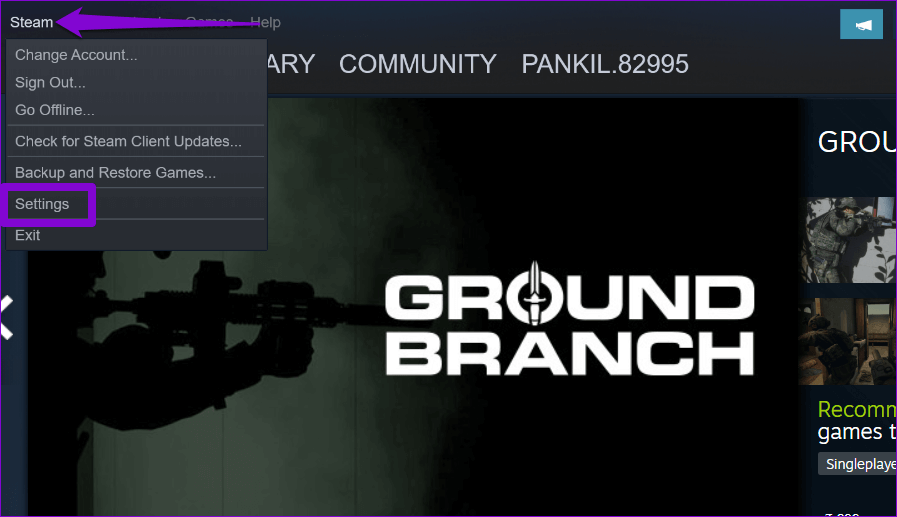
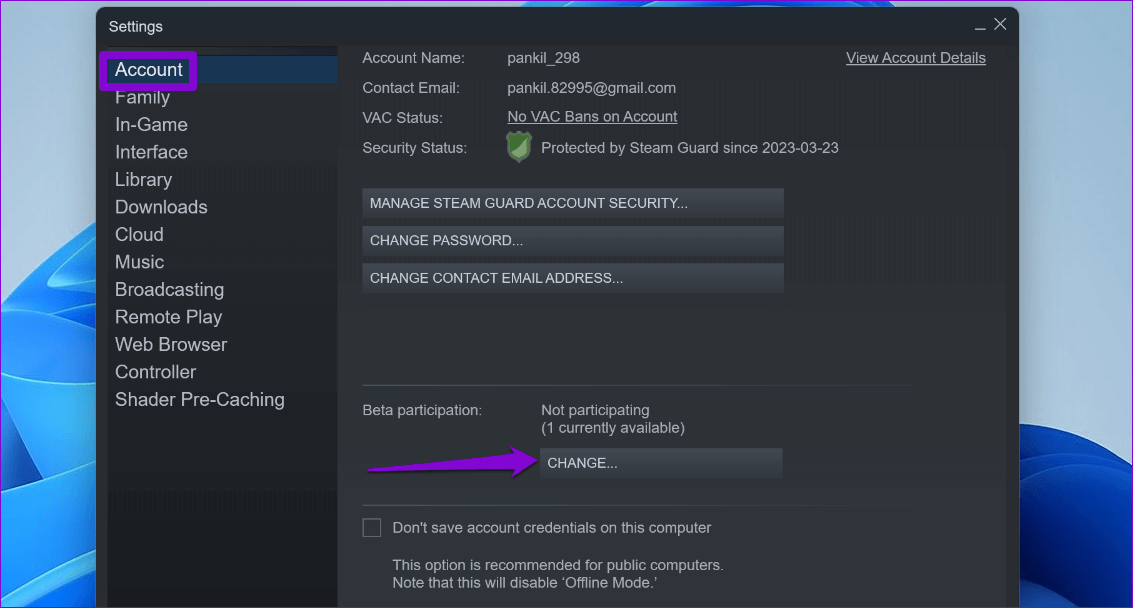
Aşama 3: Seçeneği belirlemek için açılır menüyü tıklayın "Yok - Tüm beta programlarından çık" Sonra tıklayın "Tamam."
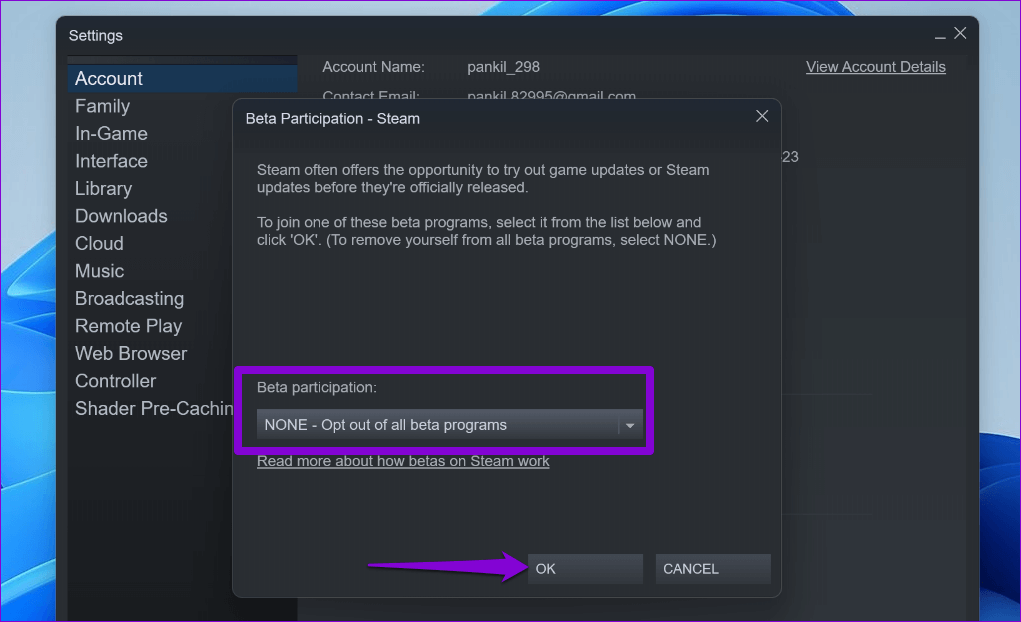
10. Steam uygulamasını yeniden yükleyin
Her şey başarısız olursa, son çare olarak Steam istemcisini bilgisayarınızdan kaldırıp yeniden yüklemeyi düşünebilirsiniz. Aşağıda aynı adımlar verilmiştir.
Adım 1: Simgeye sağ tıklayın hiç Ve seçin Yüklü uygulamalar Listeden.
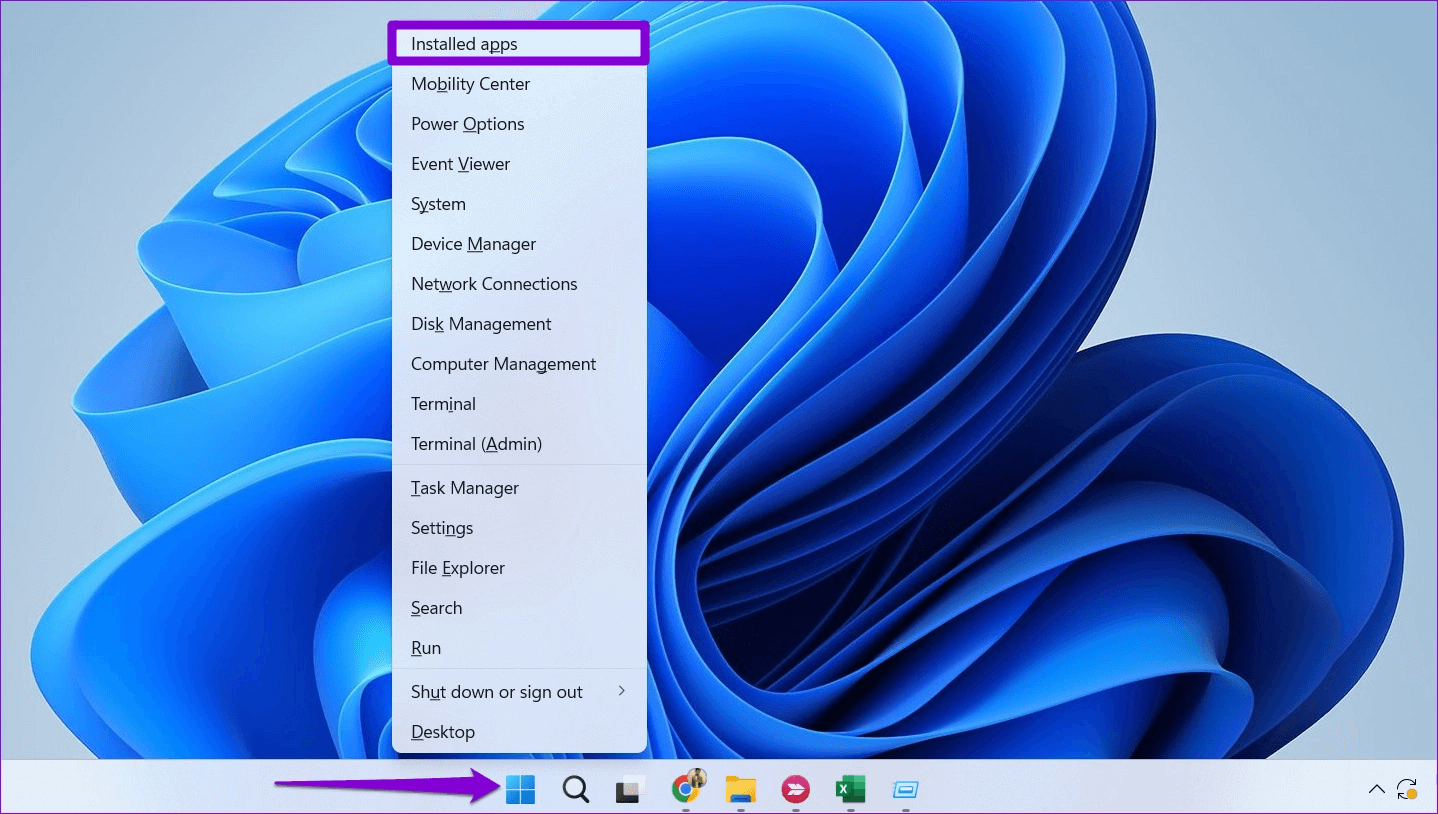
Adım 2: Bir konum seçin Steam uygulaması Listede, liste simgesine tıklayın Üç yatay nokta yanında ve öğesini seçin. Kaldırma.
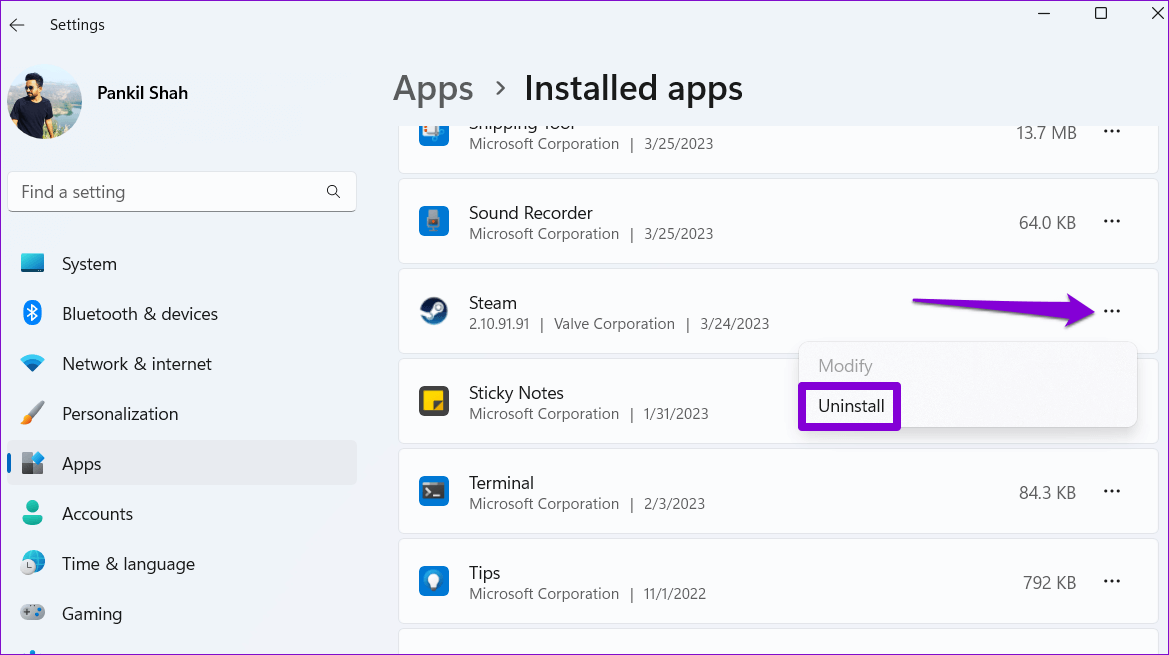
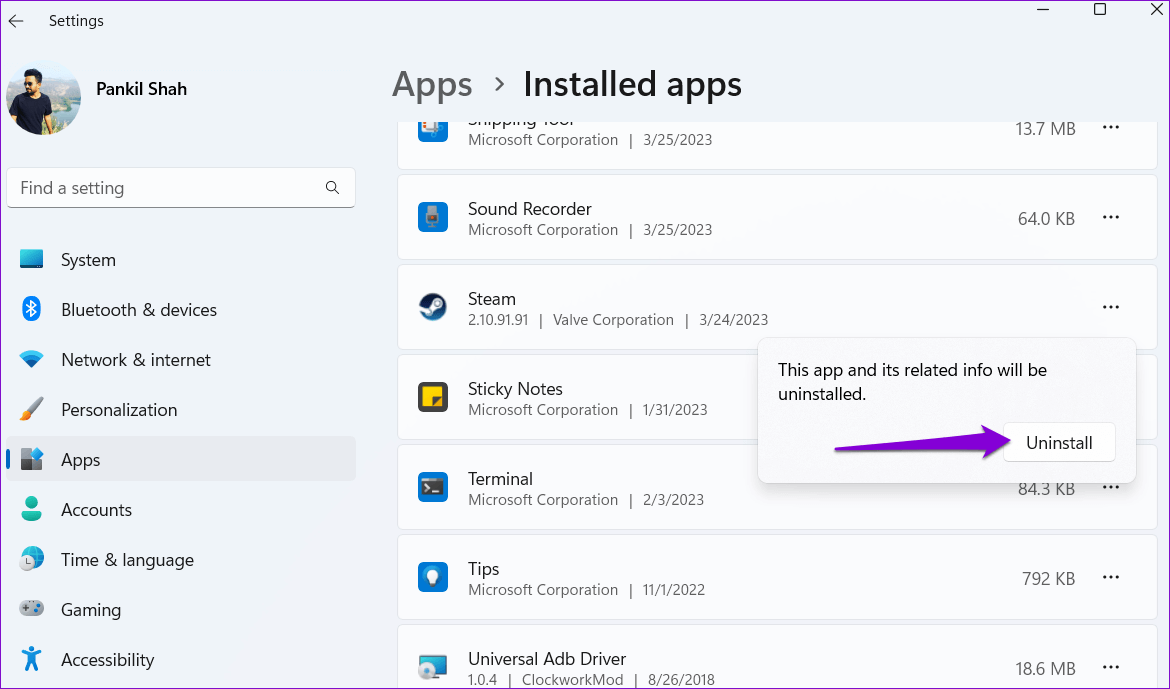
Bunu kaldırdıktan sonra bSteam uygulamasını indirin ve yükleyin bir daha. Bundan sonra, sorunsuz çalışacaktır.
Steam ile oyun deneyiminizi yükseltin
Steam, bilgisayar oyunlarındaki en büyük isim olabilir, ancak kusursuz değildir. Zaman zaman Steam uygulaması çeşitli sebeplerden dolayı beklenmedik bir şekilde çökebilir ve moralinizi bozabilir. Umarız artık durum böyle değildir ve yukarıdaki çözümlerden biri, Steam'in Windows 11'de çökmeye devam etmesini kalıcı olarak düzeltmenize yardımcı olmuştur.